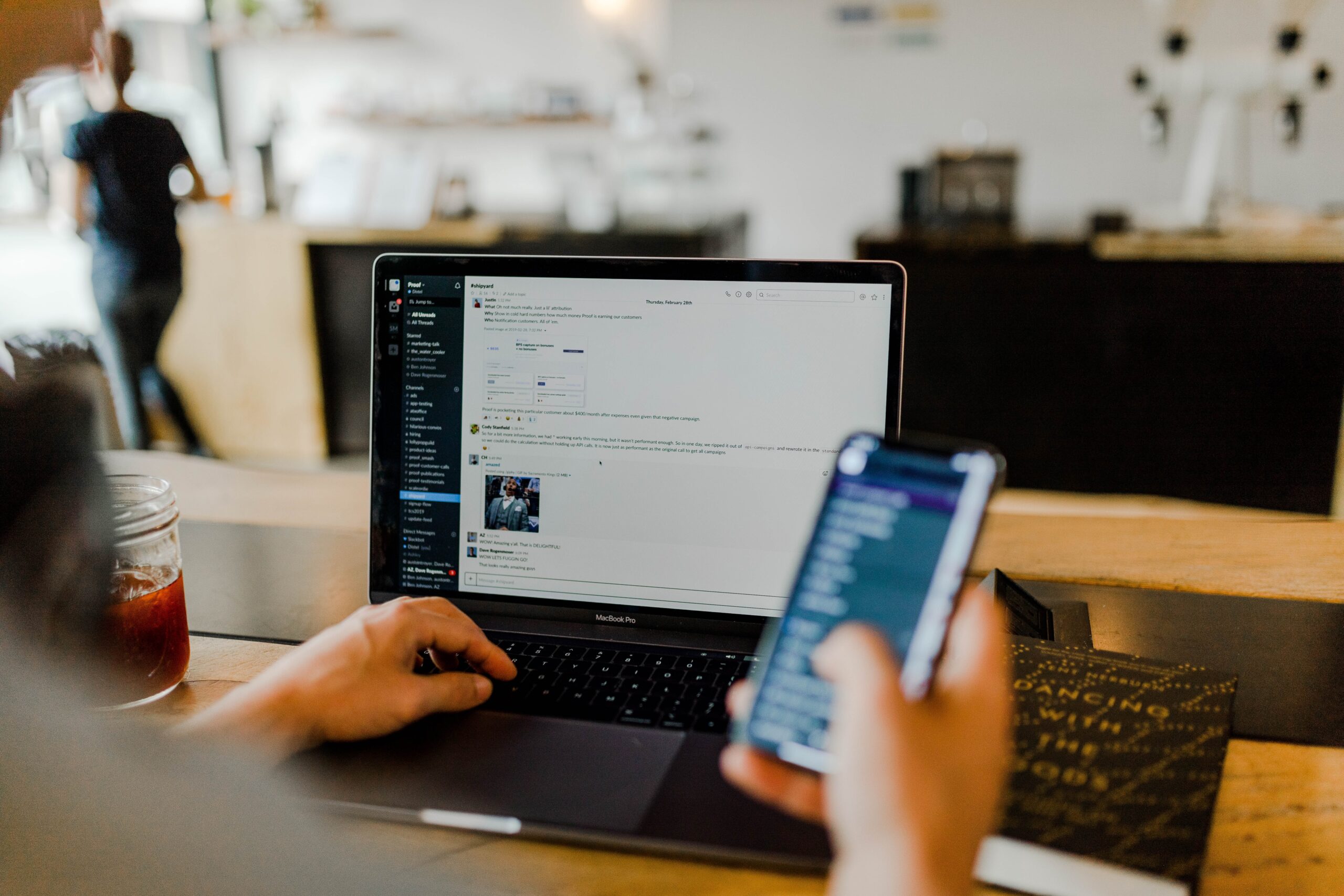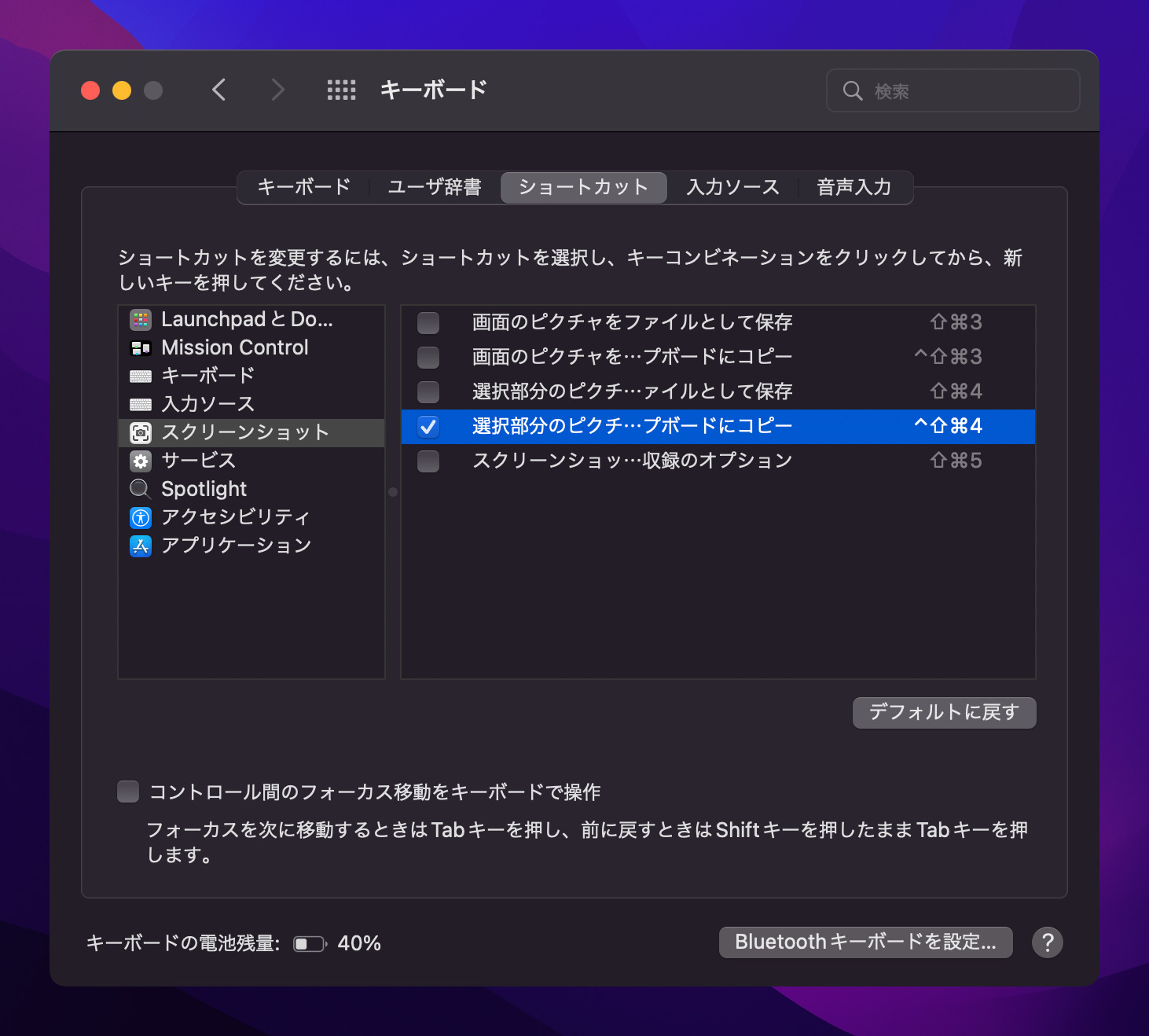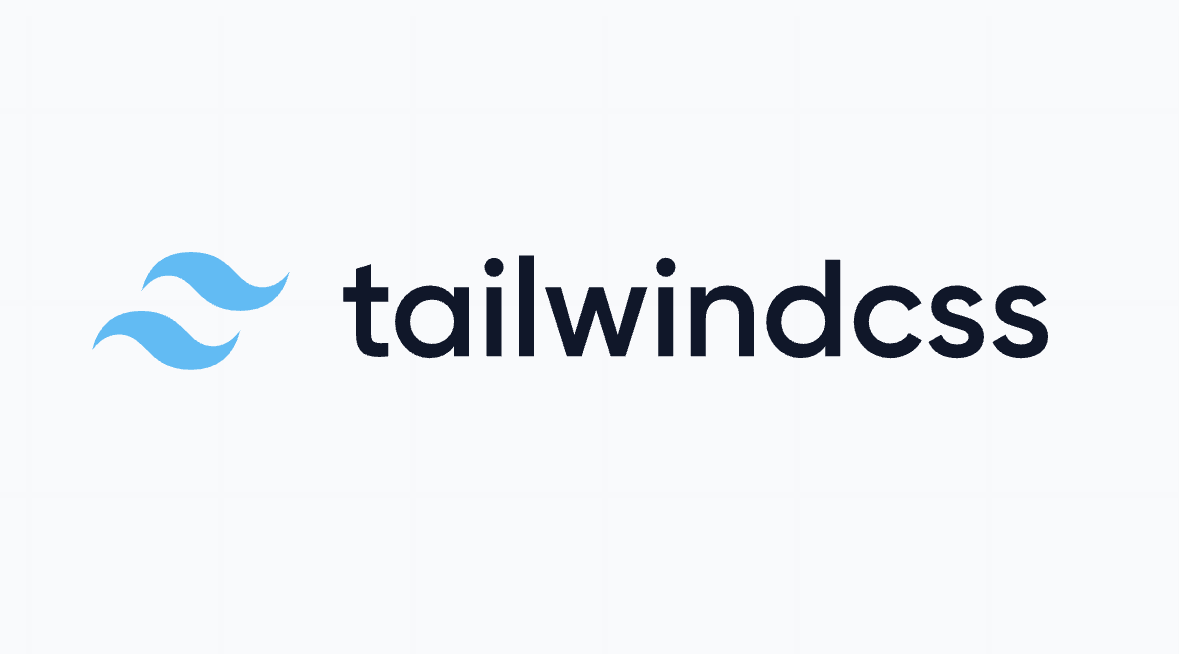Slack の 強化された「後で」がいい感じです。
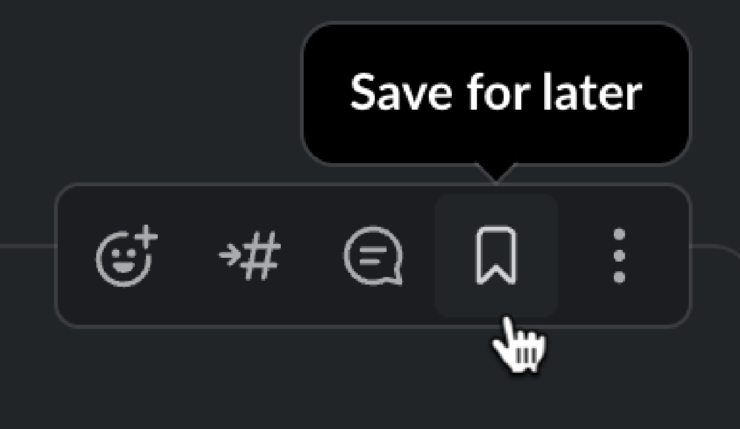
こんにちは森田です。
弊社コミュニケーションツールは Slack を使っております。今回はそんな Slack の「後で」という機能がかなり便利になったので紹介します。
「後で(Later)」について
今年の3月からブックマークというメッセージを保存する機能が「後で」という機能に強化されました。
今まではブックマークとして保存するだけでしたが、「後で」になり簡易的なToDoリスト的な要素を持てるようになりました。
現状、Slackは強力なコミュニケーションハブですが、大量のチャンネルやConnections、GithubやSNSのフィード取得など大量のメッセージを処理するのが大変です。
「後で」があればメッセージからするべきタスクを集約し管理することができるようになり、個人的にとても嬉しい機能強化だと感じています。
弊社の Slack は5月頃に利用可能なったのですが、結構首を長くして待っていました。
おそらく現在では全てのユーザーが利用可能になっているはずです。
2023 年 3 月から、Slack での作業の整理や優先順位付けに役立つ、 ブックマークやリマインダーの機能強化が順次利用可能になります。 「後で」ビューに追加された機能の詳細について、以下で説明します。
「後で」に保存する
使い方
使い方は今までと同じで、メッセージをホバーすると表示されるツールバーから「ブックマークする(Save for later)」ボタンを押せば追加されます。
※日本語はおそらく翻訳が間に合ってなく、現状「ブックーマークする」のままになっていると思われます。
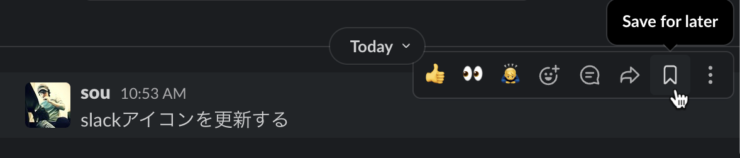
追加したメッセージは「後で(Later)」パネルに集約されます。
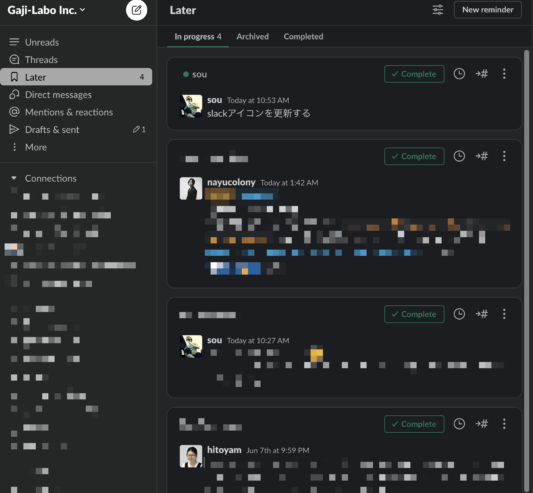
追加されたメッセージは「Complete」ボタンや時計のアイコンがあるのがわかります。
ステータスに振り分け
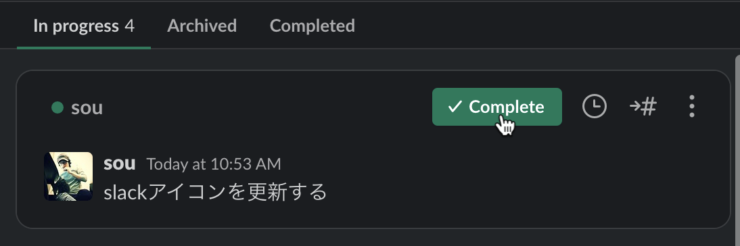
「後で」パネルには3つのステータスタブがあります。
- 進行中(In progress)
- アーカイブ済み(Archived)
- 完了済み(Completed)
意味はそのものズバリですが、ヘルプページには以下のように説明されていました。
「進行中」タブは、アイテムを保存した後にそれらのアイテムがすべて表示される場所です。
「アーカイブ済み」タブは、定期的に参照するアイテムや、後で必要になる可能性があるアイテムを保存するのに最適な場所です。
「完了」タブは、完了マークを付けた時のアイテムの移動先です。完了したメッセージのチェックを外すと、「進行中」タブに戻すことができます。
「後で」に保存する
基本的には 進行中 → 完了済み の流れでシンプルに使っています。
アーカイブはほとんど使っていません。
リマインダーに追加
🕒のアイコンを押すことでリマインダーも追加できます。
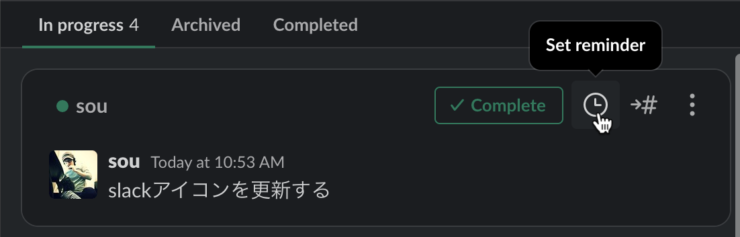
通知もしてくれることで、さらに「後で」を忘れることがなくなりそうですね。
活用していきたいです。
私の「後で」の使い方
Slackの「後で」をタスク管理をする長所として、依頼をそのままタスクとして取り込めるところですがいいですね。To-Doリストなどではそれをタスクに登録する手間がありましたが、それが無いのは地味に楽でスピーディです。
とりあえず「後で」に放り込んで順次処理していくフロー、シンプルで良いです。
Slack以外で発生したタスクの場合、弊社では個人用のSlackチャンネルが持てるのでそこに宣言するか、自分のDMにメッセージを書き、それをセルフ「後で」をしてタスク管理しています。
忘れそうなもの、優先度が高いものはリマンダーを設定するなど確実に処理していきたいですね。
「後で」をまだ使っていない方は便利になったので是非試してみてください。
Gaji-Labo は Next.js 開発の実績と知見があります
フロントエンド開発の専門家である私たちが御社の開発チームに入ることで、バックエンドも含めた全体の開発効率が上がります。
「既存のサイトを Next.js に移行したい」
「人手が足りず信頼できるエンジニアを探している」
「自分たちで手を付けてみたがいまいち上手くいかない」
フロントエンド開発に関わるお困りごとがあれば、まずは一度お気軽に Gaji-Labo にご相談ください。
オンラインでのヒアリングとフルリモートでのプロセス支援にも対応しています。
フロントエンドの相談をする!